Cómo convertir un archivo WEBM a MP4
Miscelánea / / August 04, 2021
¿Tiene archivos de video WEBM y desea convertirlos a formato MP4? Muchas PC modernas son compatibles con WEBM, pero todavía hay aplicaciones y sistemas operativos que no son compatibles con WEBM. Para tales dispositivos, los archivos de video MP4 son la mejor alternativa. Así es como puede convertir fácilmente un archivo WEBM a formato MP4.
MP4 se encuentra entre uno de los formatos de video compatibles universales más utilizados. Por lo tanto, es una habilidad útil si puede convertir archivos WEBM a MP4. Si está buscando una guía con la que pueda convertir fácilmente archivos WEBM a MP4? Entonces estás en el lugar correcto. Hoy, tenemos una guía con nosotros en la que aprenderá cómo convertir un archivo WEBM a MP4.
Hablando de archivos WEBM, es posible que tenga problemas para reproducir un archivo WEBM porque no todos los reproductores de video pueden reproducir este tipo de archivos. Por eso, aprender sobre la conversión de archivos WEBM a MP4 es realmente importante para nosotros. Sin embargo, ¿alguna vez pensaste en el significado de MP4 o por qué este formato se usa ampliamente, por qué necesitamos convertir el archivo WEBM a MP4? Bueno, obtendrás todas tus respuestas correctas en este artículo.

Contenido de la página
- Cómo convertir un archivo WEBM a MP4
-
Por qué necesitamos convertir el formato WEBM a MP4
- Pasos para convertir los archivos WEBM a MP4
- Conclusión
Cómo convertir un archivo WEBM a MP4
Antes de contarle sobre el proceso de conversión, analicemos el archivo WEBM y qué tipo de datos contiene. Los archivos WEBM son generalmente grabaciones de secuencias de audio y video. Además, este formato fue lanzado inicialmente por Google en 2010. Desde entonces, obtuvo una inmensa popularidad. Mientras tanto, en este formato, las transmisiones de video se comprimen comúnmente mediante un códec VP9 o VP8. Al mismo tiempo, el flujo de audio se comprime con el códec Opus o Vorbis.
Usar el formato WEBM le traerá algunos beneficios. Es un formato de archivo multimedia libre de regalías y de uso gratuito, especialmente diseñado y funciona para la web. Además, el formato WEBM le proporciona archivos de audio y video de alta calidad publicados en la web mientras se adapta a diversas condiciones de ancho de banda dependiendo de su red. Solo unos pocos reproductores multimedia pueden reproducir archivos WEBM, como Media Player Classic y VLC.
El formato de archivo WEBM utiliza el códec VP8 y VP9. Por otro lado, MP4 usa el formato H.264. Curiosamente, H.264 es mucho mejor que el códec VP8 y VP9. Si hablamos del tamaño de los archivos, no hay mucha diferencia entre ellos.
Por qué necesitamos convertir el formato WEBM a MP4
Como sabemos, los archivos MP4 ganan carreras cuando se trata de dispositivos compatibles y compatibles. Esta podría ser la única mejor razón por la que necesitamos convertir un archivo WEBM a MP4. Los archivos MP4 le otorgan más adaptabilidad para ver o usar el archivo. Sin embargo, si está utilizando un dispositivo que no es compatible con los archivos WEBM, no podrá abrirlos. Entonces, convertirlos a formato MP4 es la mejor opción para ti.
Pasos para convertir los archivos WEBM a MP4
No puede convertir directamente el archivo WEBM a Mp4. Para convertirlos, necesita un software de conversión como Freno de mano, convertidor de nube, Zamzar, Convertio, etc. Entonces, tomemos el ejemplo del software Handbrake. El procedimiento de conversión es el mismo en todo el software para optar por cualquier software según su necesidad.
- Vaya al sitio web oficial de Handbrake y descargue la última versión disponible para su dispositivo.
- Ahora, espere hasta que se complete el proceso de descarga del programa Handbrake. Luego, haga clic en el archivo descargado para instalarlo en su PC.

- Después de eso, seleccione y abra el archivo WEBM que desea convertir.

- Luego, debe seleccionar cómo desea convertir su archivo WEBM a MP4.

- Ahora, elija o configure el formato en MP4 ubicado en la parte inferior de la pantalla.
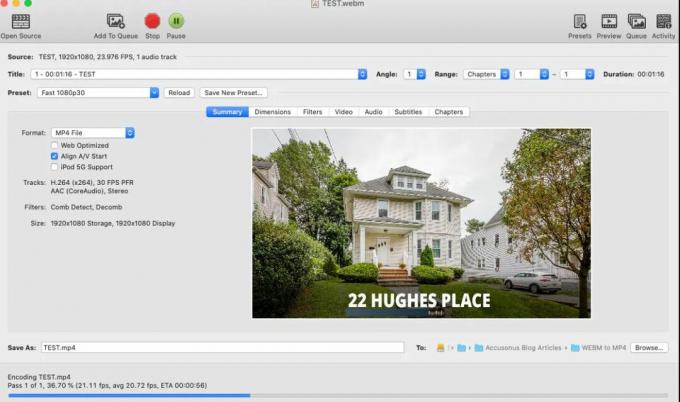
-
Entonces, golpea el green Comienzo botón que se encuentra en la esquina superior izquierda de la pantalla.
Eso es. Ahora, espere hasta que se complete el proceso. También puede ver o monitorear el informe de progreso en la parte inferior de la pantalla. En caso de que desee detener el proceso de conversión, puede tocar el rojo Detener botón ubicado justo al lado del botón Inicio.
Nota: El proceso que demostramos anteriormente es en macOS, pero es similar a Windows PC y Linux.
Anuncios
Conclusión
Así es como puede convertir un archivo WebM simple a archivos MP4. Tenga en cuenta que el proceso de conversión puede tardar unos minutos, según el tamaño del archivo original que esté convirtiendo. Cuando se complete el proceso de conversión, aparecerá un mensaje emergente justo en la parte inferior de la pantalla que indica que la conversión se completó.



